Avrete sentito parlare centinaia di volte di Google Tag Manager uno strumento importantissimo in una strategia di marketing.
In questa guida cercheremo di spiegare al meglio tutto quello che c’è da sapere su questo potentissimo strumento messo a disposizione da Google.
Partiamo dal principio e vediamo cosa sono i Tag.
Tag
La principale funzione dei tag è quella di raccogliere e mandare informazioni riguardanti un sito a strumenti di terze parti come ad esempio: Google AdWords, Google Analytics, Pixel di Facebook, Linkedin Ads, email Marketing, ecc.
Per riuscire a implementare i vari Tag tra di loro, dovresti inserirli uno a uno all’interno delle varie pagine del tuo sito, conoscere parte del linguaggio Java script, avere delle conoscenze di base sulla programmazione.
Se questo non è il tuo caso, l’alternativa è quella di ricorrere all’assistenza di un programmatore o di un’agenzia web.
Spese, tempi di attesa lunghi, tag inseriti male o non corretti, e tante altre problematiche che non sto qui a elencarti.
Un bel problema che può essere evitato con l’utilizzo di Google Tag Manager.
Sommario |
Google Tag Manager
Google Tag Manager è uno strumento totalmente gratuito messo a disposizione da Google (rilasciato a fine 2012), che semplifica la vita a tutti coloro che devono implementare degli snippet di codice all’interno del sito.
Come accennavamo prima, i tag che possono essere collegati al tuo sito sono molteplici, e per gestirli tutti insieme puoi utilizzare Google Tag Manager (non è l’unico strumento in grado di farlo, ma si può dire che è il leader incontrastato sul mercato).
Se ad esempio vuoi tracciare gli utenti che visitano il tuo sito web puoi farlo semplicemente con l’implementazione di Google Analytics al Tag Manager. Ma di questo parleremo più avanti.
Uno strumento davvero utile che una volta imparato a utilizzare ti garantirà una serie di vantaggi notevoli.
|
Un primo vantaggio è legato al controllo dei Tag presenti sul sito:
Utilizzando il Tag Manager puoi, in piena autonomia, gestire tutti i Tag accedendo all’interfaccia del tool.
La velocità di caricamento del sito:
Google Tag Manager non rallenta il caricamento del sito e non penalizza il posizionamento su Google.
In realtà grazie al caricamento asincrono che è stato introdotto da Google si è notato che Google Tag Manager non va a incidere minimamente sulla velocità di caricamento del sito, ciò lo rende uno strumento molto vantaggioso e molto performante.
Per aprire una parentesi possiamo dire che utilizzando questo strumento potrai escludere tutta una serie di plugin che servirebbero a implementare i tag sul sito e ne rallenterebbero il caricamento.
Facile da utilizzare:
L’interfaccia del Tag Manager è molto intuitiva. Cerca, nonostante la sua complessità, di essere molto user friendly, in particolare per le implementazioni standard.
Spese ridotte:
Coinvolgendo meno risorse per implementare i codici si ottimizzano i tempi e si risparmia anche sui costi.
Andiamo ora a vedere nel pratico come configurare il tag manager.
Configurazione di Google Tag Manager
La prima cosa che devi fare è quella di collegarti all’indirizzo tagmanager.google.com, una volta che ti sarai autenticato con il tuo account di Google, atterrerai su una pagina simile a quella che vedi qui sotto:
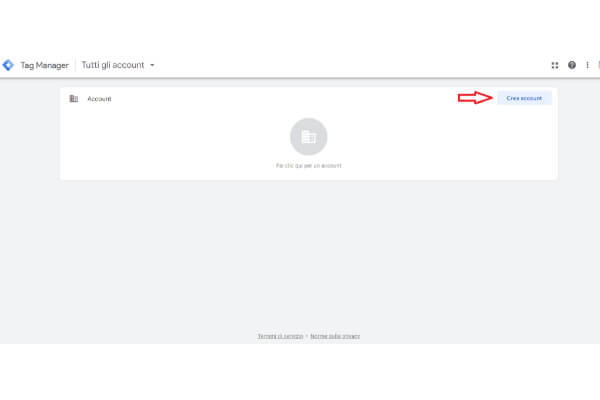
Ora dovrai configurare il tuo account di Google Tag Manager, per farlo clicca su crea account.
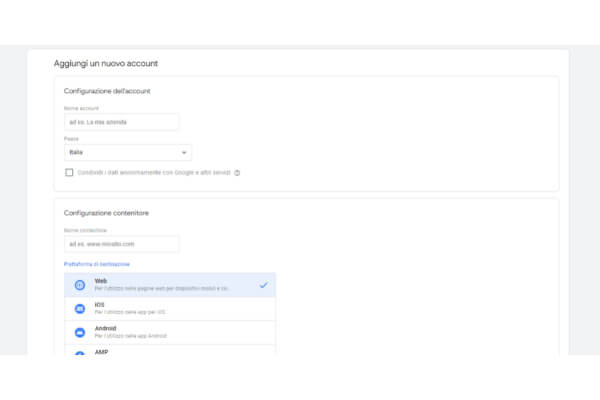
Su nome account puoi mettere quello dell’azienda, come paese Italia, mentre nella sezione contenitore (il contenitore fornisce tutte le funzioni necessarie per eseguire e distribuire i vari Tag sul tuo sito) dovrai andare a inserire il dominio sul quale collegare Google Tag Manager che molto probabilmente sarà il tuo sito internet o quello di un tuo cliente.
Su piattaforma di destinazione spunta su web se si tratta di un sito internet. È l’impostazione per collegare il Tag Manager a un sito. Terminata la procedura clicca su crea.
Dopo aver accettato i termini e condizioni obbligatori ti ritroverai all’interno del pannello di controllo di Google Tag Manager.
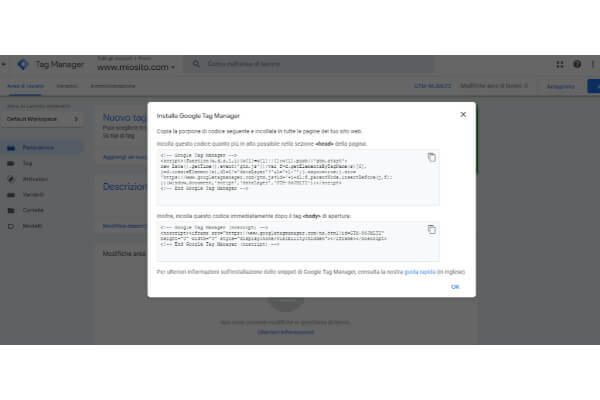
Come vedi il tool di Google ora ti dice che devi installare lo script di Tag Manager all’interno del tuo sito internet.
Per farlo puoi utilizzare un plugin tra quelli forniti da WordPress che ti permetterà d’integrare il Tag Manager di Google, oppure puoi farlo manualmente, inserendo il codice direttamente nel tema che utilizzi sul tuo sito.
Detto questo vediamo cosa sono nello specifico i Tag e come puoi crearli.
Tag link configurazione
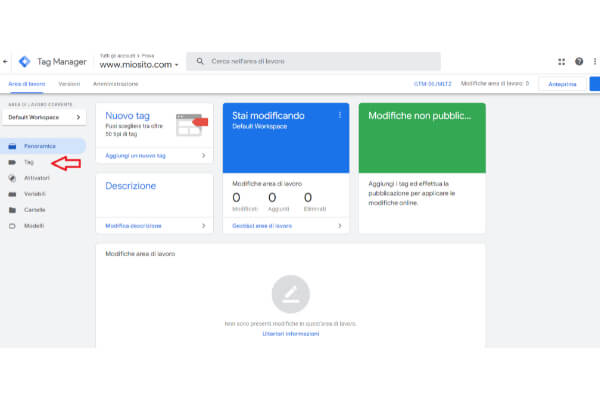
Google Tag Manager offre diversi tipi di Tag predefiniti, per crearne uno nuovo dovrai:
- andare nel menu e cliccare su Tag
- clicca su nuovo per crearne uno
- clicca su configurazione Tag
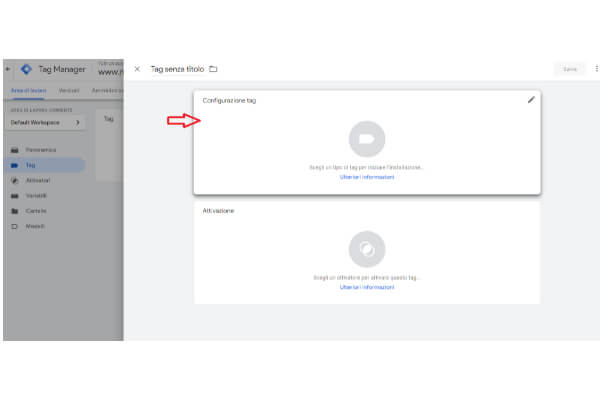
Ora dovresti vedere l’elenco di tutti i Tag come nell’esempio qui sotto:
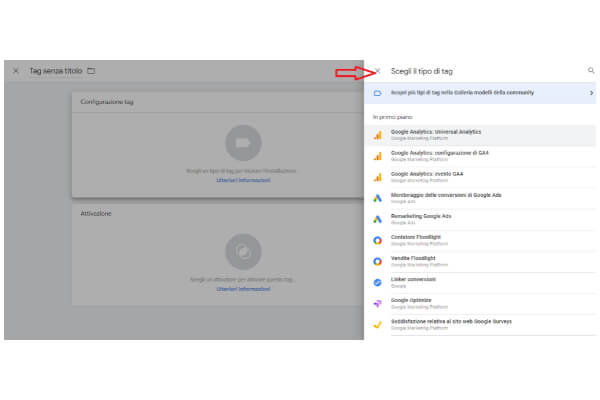
Ogni volta che andrai a creare un nuovo Tag dovrai andare a specificare cosa deve fare e quando questo deve essere attivato.
Per fare questo ci sono gli attivatori ovvero, le regole che determinano quando ciascun Tag viene eseguito, dove deve essere attivato (su tutte le pagine del sito o su una pagina specifica) e cosa deve fare.
Ad esempio puoi stabilire che il Tag si attivi su tutte le pagine del sito, oppure, puoi fare in modo che un determinato Tag possa essere eseguito solo in una pagina specifica o in seguito a un’azione specifica dell’utente che visita il sito.
Per fare in modo che il Tag funzioni dovrai impostare una variabile.
{ {Nome Variabile} }
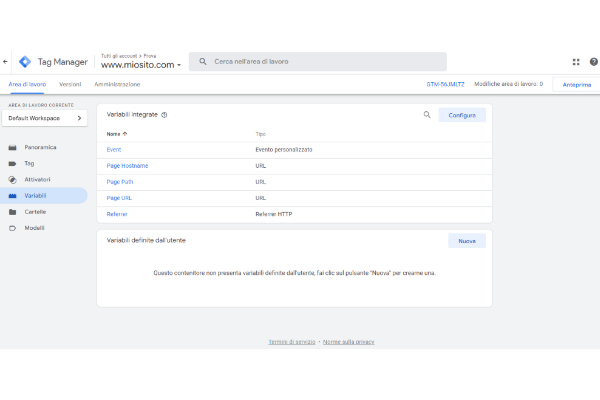
Ci sono due tipi di variabili: quelle integrate con le quali puoi creare e attivare i Tag e sono quelle utilizzate più di frequente.
Ci sono poi le variabili definite dall’utente, personalizzabili a seconda delle esigenze specifiche.
Ora vediamo come possiamo inserire il codice di tracciamento di Google Analytics al Tag Manager.
Tag management Google Analytics
La prima cosa che devi fare è entrare all’interno del pannello di Google Analytics (le informazioni sono relative alla vecchia versione di Google Analytics).
- Se vuoi sapere come funziona e come si configura Google Analytics leggi Google Analytics come funziona.
Una volta effettuato l’accesso accedi alla sezione amministrazione.
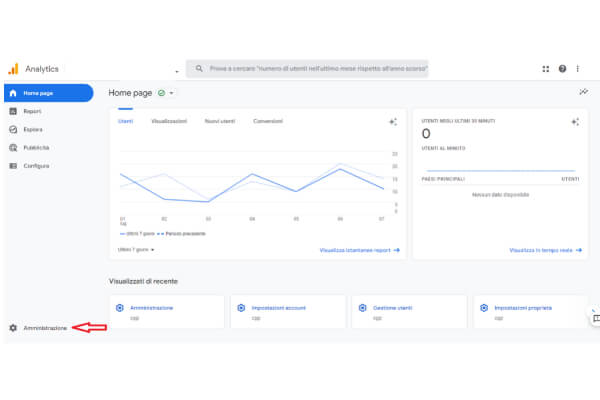
Nella colonna “proprietà” seleziona il sito al quale vuoi collegare il Tag Manager, e copia il codice di monitoraggio.
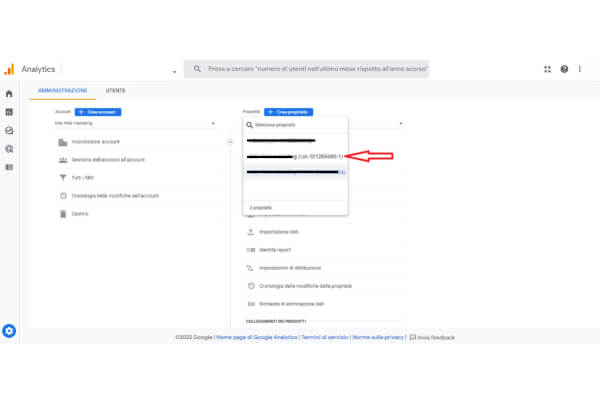
Ora non resta che collegare i due strumenti tra di loro.
Collega Google Analytics a Google Tag Manager
Dovrai accedere al Tag Manager cliccare su Tag > Nuovo > configurazione tag.
Dal menu di destra seleziona Google Analytics.
Da qui potremo collegare la proprietà di Analytics costruendo la variabile di tracciamento.

Clicca su nuova variabile e inserisci l’ID di monitoraggio di Google copiandolo e incollandolo in ID monitoraggio (ricorda di copiarlo per intero UA XXXXXXXXX-X) e salva.
Se hai seguito alla lettera il procedimento, avrai collegato correttamente Analytics a Google Tag Manager.
Conclusioni
Come vedi questo strumento messo a disposizione da Google è potentissimo e ti permette di semplificare la gestione di tutti gli strumenti di analisi e raccolta dati sul tuo sito.
Speriamo con questa breve guida di aver risposto a tutte le tue domande. Se vuoi saperne di più su come impostare o installare il Tag Manager al tuo sito contattaci allo 0744 031 292 o scrivi un email a info@italywm.com.
Visita il nostro sito e iscriviti alla newsletter per rimanere sempre aggiornato su tutte le ultime novità del web marketing.


